iPhone ei helise, kui see on lukustatud? 12 viisi selle parandamiseks
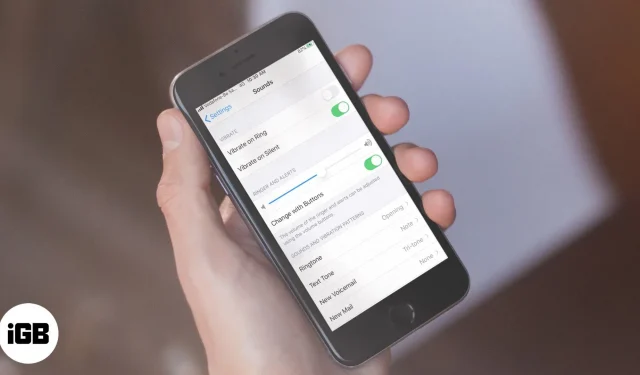
Kui teie iPhone ei helise, kui ekraan on lukustatud, võite arvata, et on aeg see ära visata, kuna see on oluline ja asendamatu funktsioon. Selle põhjuseks võivad olla lihtsad põhjused, näiteks telefoni kogemata hääletu või mitte segada režiimi lülitamine või muud probleemid. Vaatame erinevaid viise, kuidas lahendada probleem, et iPhone ei helise, kui see on lukustatud.
1. Veenduge, et iPhone ei oleks vaikses režiimis
Kõigepealt otsige oma seadme vasakus ülanurgas vaigistuslülitit. Kas ma istun maha? Kui jah, tähendab see, et teie iPhone on vaikses režiimis. iPhone’i mittehelisemise probleemi lahendamiseks keerake lüliti üles. Nüüd paluge pereliikmel või saatke sõbrale sõnum teile helistada ja teie iPhone heliseb.
Märge. Kui teie iPhone on vana, on see nupp tõenäoliselt veidi kõikuv. Sellisel juhul veenduge, et vajutate vaikset nuppu suure jõuga. Vajadusel kasutage pöidla küünt.
2. Veenduge, et teie iPhone’i kõlar töötab
Avage mis tahes muusikarakendus või YouTube ja esitage lugu. Kas sa kuuled seda? Helitugevuse suurendamiseks kasutage iPhone’i vasakul küljel olevaid nuppe. Kui kuulete muusikat, mis ütleb, et teie kõlar töötab hästi. See on märkimisväärne kergendus, kuna puuduvad riistvaraprobleemid (mille parandamine nõuab palju aega ja raha). Liigume nüüd oma lihtsate paranduste juurde.
3. Suurendage helitugevust
- Avage oma iPhone’is rakendus Seaded.
- Puudutage valikut Helid.
- Lohistage liugur RING JA HOIATUS lõpuni paremale.
- Samuti veenduge, et suvand Redigeerimine nuppudega oleks keelatud.
4. Kontrollige oma iPhone’i helina seadeid.
Ülaltoodud lahendusega samal ekraanil klõpsake nuppu “Helin”.
Nüüd klõpsake nuppu “Ava” (vaikimisi). See on teie iPhone’i vaikehelin. Valige see või üks paljudest selle all olevatest valikutest.
5. Kontrollige Kohandatud helinaid
Kui olete loonud oma helinad, kuvatakse need valiku „Avamine” kohal (vaikimisi). Klõpsake ühel neist. Kui see mängib, saate selle installida. Kui nende loodud helinatega on probleeme, pühkige paremalt vasakule ja kustutage need.
Eelnevalt iTunes Store’ist ostetud helina hankimiseks klõpsake “Laadi alla kõik ostetud helinad”. Vajadusel saate installida ühe neist.
Seejärel, kui olete määranud konkreetsele kontaktile (nt emale, isale, naisele jne) kohandatud helina, veenduge, et see töötab õigesti. Selle jaoks,
- Avage rakendus Telefon ja toksake Kontaktid.
- Otsige üles isiku kontaktkaart ja klõpsake sellel.
- Klõpsake paremas ülanurgas nuppu “Muuda”.
- Puudutage valikut Meloodia.
- Nüüd klõpsake praeguse tooni nimel ja vaadake, kas see heliseb. Kui sellega on probleeme, valige mõni muu helin või puudutage vaikimisi all olevat helinat.
6. Lülitage režiim Mitte segada välja.
- Avage oma iPhone’is rakendus Seaded.
- Toksake Fookus → Mitte segada.
- Lülitage režiimi Mitte segada lüliti välja.
7. Katkestage ühendus seotud Bluetooth-seadmetega.
- Avage oma iPhone’is rakendus Seaded.
- Puudutage Bluetooth.
- Lülitage Bluetoothi lüliti välja või puudutage ühendatud seadme kõrval olevat ikooni „i” ja puudutage Katkesta ühendus.
8. Veenduge, et iPhone poleks kõrvaklappide režiimis kinni jäänud.
See on kummaline olukord, mida juhtub iPhone’idega harva. Isegi pärast kõrvaklappide väljatõmbamist arvab seade, et on endiselt sellega ühendatud. Saate selle kohta lisateavet ja parandada kõrvaklappide režiimis kinnijäänud iPhone’i.
9. Taaskäivitage oma iPhone
iPhone’i taaskäivitamiseks kasutage nuppe nagu tavaliselt. Samuti saate avada rakenduse Seaded, puudutada Üldist ja seejärel puudutada Power Off.
Minuti pärast lülitage oma iPhone sisse ja paluge pereliikmel või sõbral endale helistada. Loodan, et see lahendab probleemi, kuna iPhone ei helise, kui see on lukustatud.
10. Veenduge, et konkreetne number pole blokeeritud
Kas te ei kuule helinat, kui iPhone on lukustatud kõigi või ainult ühe või mitme helistaja jaoks? Võib-olla olete varem mõne inimese kogemata või tahtlikult blokeerinud. Helistaja blokeeringu tühistamiseks
- Avage rakendus Seaded ja puudutage valikut Telefon.
- Seejärel klõpsake nuppu Blokeeritud kontaktid.
- Klõpsake nuppu “Muuda”, seejärel punast miinusikooni ja lõpuks nuppu “Unblock” ja seejärel nuppu “Valmis”.
11. Keela “Katkesta kõik tundmatud helistajad”.
iOS 13 võimaldab teil vaigistada kõik tundmatud helistajad. See on mugav mitmele inimesele. Kui aga selle kogemata sisse lülitate, võrdub see helina mitte kuulmisega, kui helistab inimene, kelle numbrit pole teie seadmesse salvestatud. Selle keelamiseks
- Avage oma iPhone’is rakendus Seaded.
- Puudutage valikut Telefon.
- Tundmatute helistajate väljalülitamiseks lülitage lüliti välja.
12. Värskendage iOS-i uusimale versioonile
iOS-i värskendused parandavad palju vigu ja tõrkeid. Oma iPhone’i värskendamiseks avage rakendus Seaded ja puudutage valikut Üldine. Seejärel klõpsake “Tarkvara värskendus” ja kui teil on ootel värskendus, klõpsake “Laadi alla ja installi”.
Allkirjastamine…
Loodan, et need lahendused aitavad teil lahendada probleemi, et teie iPhone ei helise, kui see on lukustatud. Kui aga ükski meetoditest teie jaoks ei tööta, võite viimase abinõuna proovida seadme taaskäivitada. Lõpuks peaksite täiendava abi saamiseks võtma ühendust Apple’i toega.
Esitage oma küsimus allpool olevas kommentaaride jaotises.



Lisa kommentaar